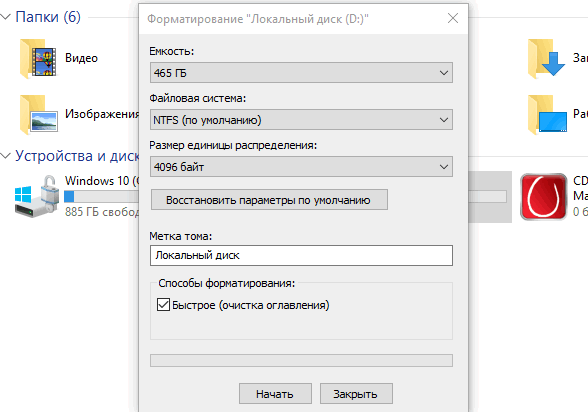
Форматирование жесткого диска вне Windows
Форматирование жесткого диска – это процесс, который полностью очищает диск от всех данных. Это может быть необходимо по разным причинам: подготовка диска к использованию, удаление вредоносных программ, решение проблем с производительностью или просто для начала с чистого листа. Важно помнить, что форматирование – это необратимый процесс, поэтому перед его началом обязательно создайте резервные копии всех важных файлов. В этой статье мы рассмотрим, как безопасно и эффективно отформатировать жесткий диск, избегая привязки к операционной системе Windows.
Зачем форматировать жесткий диск вне Windows?
Существует несколько веских причин, по которым форматирование жесткого диска вне операционной системы Windows может оказаться необходимым. Например, если ваша система Windows не загружается, форматирование через неё становится невозможным. Также, форматирование вне Windows позволяет более глубоко очистить диск от потенциально вредоносного ПО, которое может оставаться незамеченным антивирусными программами. Наконец, этот метод может быть полезен при подготовке жесткого диска к использованию с другой операционной системой, например, Linux или macOS.
Использование загрузочной флешки с утилитой форматирования
Один из наиболее распространенных способов отформатировать жесткий диск без Windows – использование загрузочной флешки с утилитой форматирования. Существует множество таких утилит, например, Rufus, который позволяет создавать загрузочные флешки с различными операционными системами, включая дистрибутивы Linux, такие как Ubuntu или Linux Mint. Эти дистрибутивы содержат в себе мощные инструменты командной строки, позволяющие выполнить форматирование на низком уровне.
Процесс создания загрузочной флешки обычно включает в себя скачивание образа операционной системы, запуск Rufus и указание пути к образу и флешке. После завершения процесса, необходимо перезагрузить компьютер и загрузиться с флешки, выбрав её в меню загрузки BIOS.
Форматирование через командную строку Linux
После загрузки с загрузочной флешки, вы окажетесь в среде Linux. Для форматирования жесткого диска вам потребуется использовать командную строку. Перед выполнением любых команд убедитесь, что вы точно знаете, какой диск вы форматируете, чтобы избежать случайного удаления данных с неправильного устройства. В Linux диски обычно обозначаются буквами, такими как /dev/sda, /dev/sdb и т.д..
Команда для форматирования диска в формате ext4 (часто используемый в Linux) выглядит следующим образом: sudo mkfs.ext4 /dev/sdX, где /dev/sdX ⏤ это имя вашего жесткого диска. Важно: Замените /dev/sdX на правильное имя вашего диска. Неправильное использование этой команды может привести к потере данных.
Форматирование через графический интерфейс Linux
Многие дистрибутивы Linux предоставляют графические интерфейсы для работы с дисками. Эти интерфейсы обычно позволяют форматировать диски более интуитивно, чем командная строка. Вы сможете выбрать файловую систему, размер кластеров и другие параметры форматирования. Это может быть особенно удобно для пользователей, не знакомых с командной строкой.
Выбор файловой системы
Выбор файловой системы зависит от ваших потребностей и операционной системы, которую вы планируете использовать после форматирования. Для Windows наиболее распространенной является файловая система NTFS, которая поддерживает большие объемы данных и функции безопасности. Для Linux популярными вариантами являются ext4, Btrfs и XFS. Каждая файловая система имеет свои преимущества и недостатки, поэтому необходимо выбрать наиболее подходящую для вашей ситуации.
NTFS (New Technology File System)
- Поддерживается Windows
- Поддержка больших объемов данных
- Хорошие функции безопасности
- Может быть прочитана, но не записана, некоторыми версиями Linux
ext4 (Fourth extended filesystem)
- Основная файловая система для большинства дистрибутивов Linux
- Высокая производительность
- Хорошая поддержка журналов
- Не поддерживается Windows без дополнительных драйверов
Безопасность данных
После форматирования восстановить данные практически невозможно. Поэтому перед началом форматирования настоятельно рекомендуется создать резервные копии всех важных файлов. Существуют различные методы резервного копирования, от простых копий файлов на внешний носитель до использования специализированного программного обеспечения для создания образов дисков. Выбор метода зависит от объема данных и ваших требований к безопасности.
Проверка на ошибки перед форматированием
Перед тем, как приступать к форматированию, рекомендуется проверить жесткий диск на наличие ошибок. В Linux это можно сделать с помощью утилиты fsck. Эта утилита может обнаружить и исправить некоторые ошибки файловой системы, что может предотвратить проблемы после форматирования. Однако, fsck не всегда может исправить все ошибки, и в некоторых случаях форматирование все равно может потребоваться.
Альтернативные методы форматирования
Помимо использования загрузочной флешки с Linux, существуют и другие методы форматирования жесткого диска без участия Windows. Например, можно использовать специальные утилиты для низкоуровневого форматирования, которые позволяют полностью стереть данные с диска. Однако, эти утилиты требуют определенных знаний и опыта, и их неправильное использование может привести к повреждению жесткого диска.
Еще один вариант ⏤ использование дистрибутива Live CD или Live USB с утилитой для работы с дисками. Многие такие дистрибутивы содержат удобные графические интерфейсы, которые упрощают процесс форматирования. Этот метод удобен для тех, кто не знаком с командной строкой.
Независимо от выбранного метода, всегда помните о важности резервного копирования данных. Потеря информации может быть очень болезненной, и предотвратить её гораздо проще, чем восстановить.
Процесс форматирования может занять некоторое время, в зависимости от размера жесткого диска и скорости его работы. Не прерывайте процесс форматирования, так как это может привести к повреждению диска и потере данных. Будьте внимательны и осторожны, следуя инструкциям и рекомендациям, изложенным выше.
Правильное форматирование жесткого диска гарантирует стабильную работу вашей системы и предотвращает многие проблемы. Выбирайте подходящий для себя метод, внимательно следите за инструкциями и не забывайте о резервном копировании данных. Это поможет вам избежать нежелательных последствий.
Описание: Полное руководство по форматированию жесткого диска без использования Windows. Узнайте, как безопасно отформатировать жесткий диск и выбрать подходящую файловую систему.


